Neustálý prostor v aplikaci Word jsme vložili různými způsoby.
Tento článek popisuje různé způsoby vložení bez přerušení prostoru v aplikaci Word nebo jiné kancelářské aplikaci. Tento prvek, i když ne tak často, je stále používán ve stejném textový procesor od společnosti Microsoft. Je to o něm a bude nadále diskutováno.

Způsoby
Neporušený prostor v aplikaci Word a nejen je lze nastavit následujícími způsoby:
- Použití speciální kombinace kláves.
- Použití speciálního kódu ASCII.
- Použití nabídky programu.
- Použití schránky.
Samotný znak není v režimu běžného vytáčení viditelný. Zobrazuje se pouze v režimu zobrazení netisknutých znaků, který je aktivován příslušným tlačítkem panely nástrojů.
Kombinace klávesnice
Jedná se o nejjednodušší způsob, jak v aplikaci Word zadat prázdný prostor. Klávesová zkratka v tomto případě umožňuje tento symbol rychle a snadno zadat. Pořadí volby v tomto případě je:
- Nastavíme vstupní kurzor na místo psaní tohoto znaku.
- Současně držíme klávesy Ctrl a Shift a bez jejich uvolnění stiskněte mezerník.
- Poté současně uvolněte všechny klíče a získáte nerozbitné místo v textu.
Používáme ASCII kódy
Jakýkoli znak lze zadat pomocí speciálního kódu ASCII ve vstupním poli textového procesoru od společnosti Microsoft. Nestranný prostor v tomto plánu není výjimkou. Vstupní algoritmus je v tomto případě:
- Nastavovací ukazatel na požadované místo nastavíme pomocí manipulátoru nebo pomocí šipek.
- Přepněte na textový jazyk anglického jazyka pomocí stejného manipulátoru na jazykové liště.
- Podržte klávesu Alt na levé straně klávesnice.
- Důsledně vytočte kombinaci kláves 2-4-8 (toto je kód ASCII tohoto znaku).
Po provedených manipulacích by se měl objevit tento konkrétní symbol.
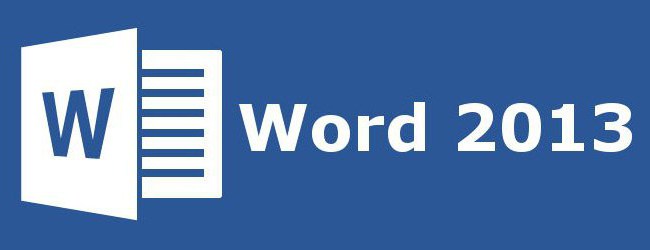
Použijte nabídku
Můžete také v aplikaci Word umístit neomezený prostor pomocí nabídky. Chcete-li to provést, nastavte vstupní kurzor v místě vytáčení. V nabídce přejděte na kartu "Vložit" pro sadu Office 2007 a novější verze tohoto softwaru nebo vyberte položku nabídky "Vložit" pro "Office 2003" a novější verze tohoto softwaru. Pak najdeme položku "Symbol" a klikneme na ni levým tlačítkem myši. V sadě Office 2007 a pozdějších verzích tohoto softwaru se položka "Symbol" obvykle nachází na pravém okraji displeje. V nabídce, která se otevře, najdeme nerozbitný prostor, vyberte jej a stiskněte tlačítko "Vložit". Všechny tyto manipulace se provádějí pomocí myši nebo kurzorových navigačních kláves a karet, které vám umožňují přepínat mezi různými prvky uživatelského rozhraní.
Situace v balíčku "Microsoft Office 2013"
Nejtěžší situace s tím, jak umístit neoddělitelný prostor v aplikaci Word, v nejnovějších verzích tohoto softwaru - "Office 2013". Známé kombinace kláves, které jste zadali dříve, ve výchozím nastavení nefungují. Proto při prvním spuštění tohoto softwaru doporučujeme změnit základní nastavení. Chcete-li to provést, přejděte do nabídky nebo na kartu "Vložit" a najděte položku "Symbol". V poli "Označit kód" zadáme kombinaci 202F (toto je hexadecimální kód této značky). Poté systém automaticky vyhledá nerozbitný prostor. Pak klikněte na tlačítko "Klávesové zkratky" a pak v otevřeném okně nastavíme obvyklou kombinaci kláves pro tento znak. Uložte změny pomocí tlačítka "Přiřadit". V budoucnu v procesu zadávání textu potřebujete vytočit tento znak pouze tehdy, chcete-li současně stisknout známou kombinaci dvou funkčních kláves a mezerníku - a to vše.
Další univerzální způsob
Jiný způsob, jak zadat neporušený prostor, je založen na použití nerozbitného prostoru. V tomto případě je postup následující:
- Najděte tento symbol na libovolném místě a vyberte ho pomocí myši. Například na internetu na jakémkoli místě.
- Použijte kombinaci kláves Ctrl + C pro vytvoření nerozbitného znaku v schránce.
- Poté přejděte do aplikace, do které chcete tento znak vložit, a nastavte kurzor na vstupním místě.
- Poté stiskněte kombinace Ctrl + V. Potom by měl být do našeho dokumentu vložen zkopírovaný symbol.
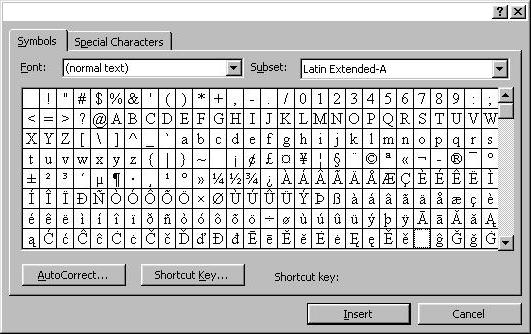
Doporučení
Ať už to bylo cokoliv, a neoddělitelný prostor v aplikaci Word je nejsnadněji vložen pomocí speciální kombinace kláves. Doporučuje se používat v praxi.